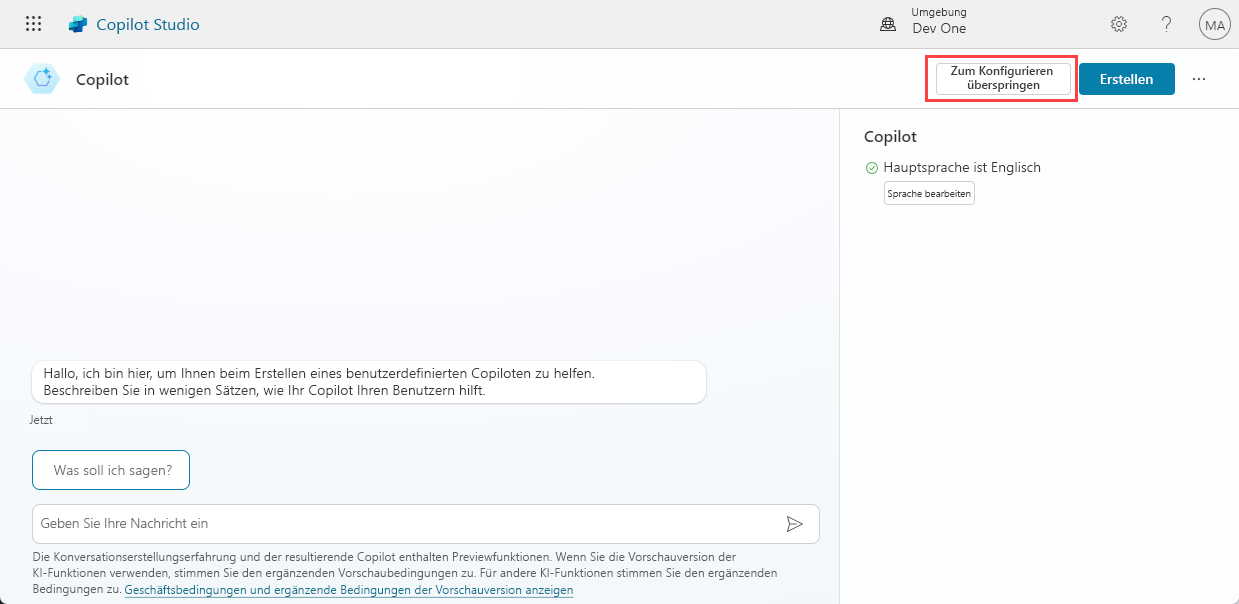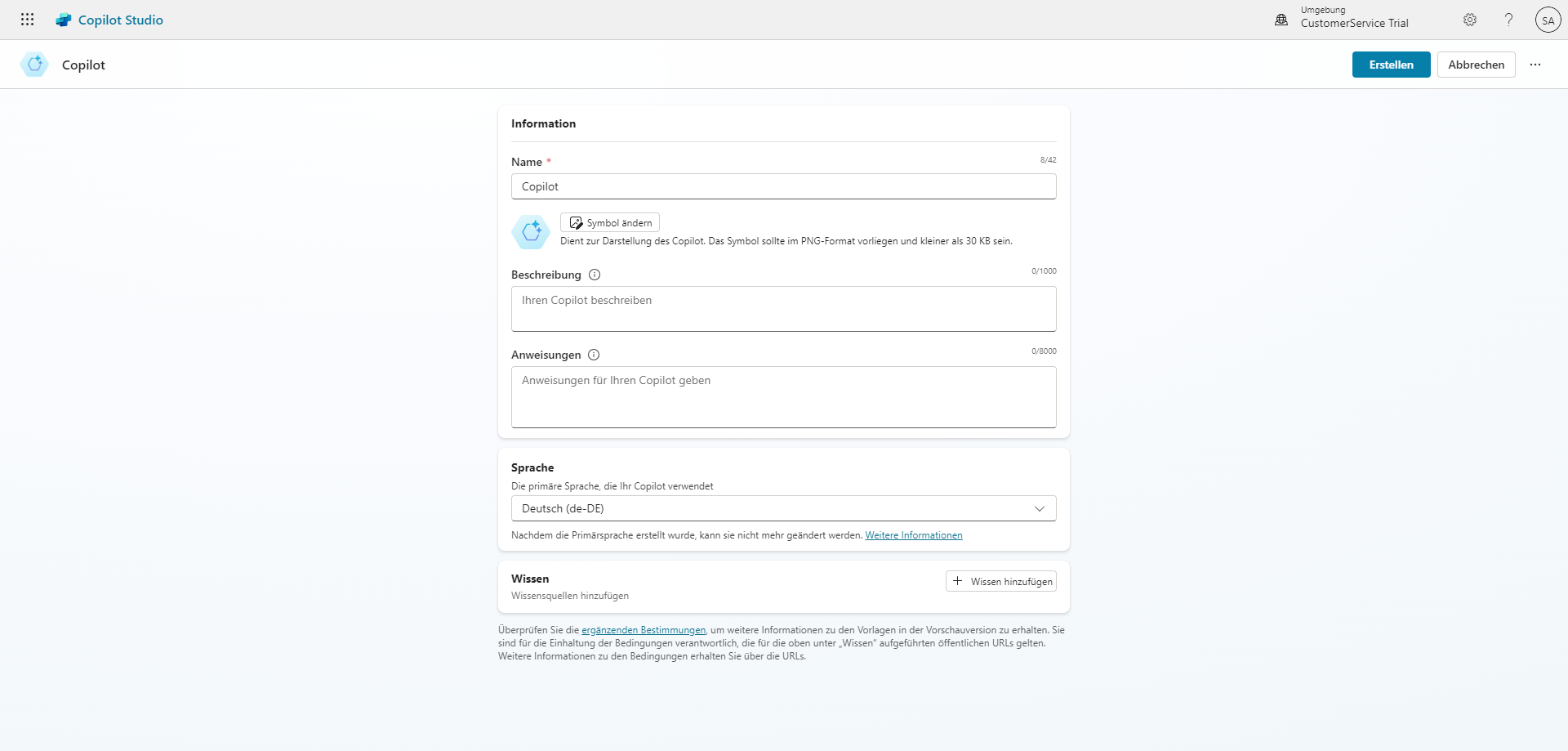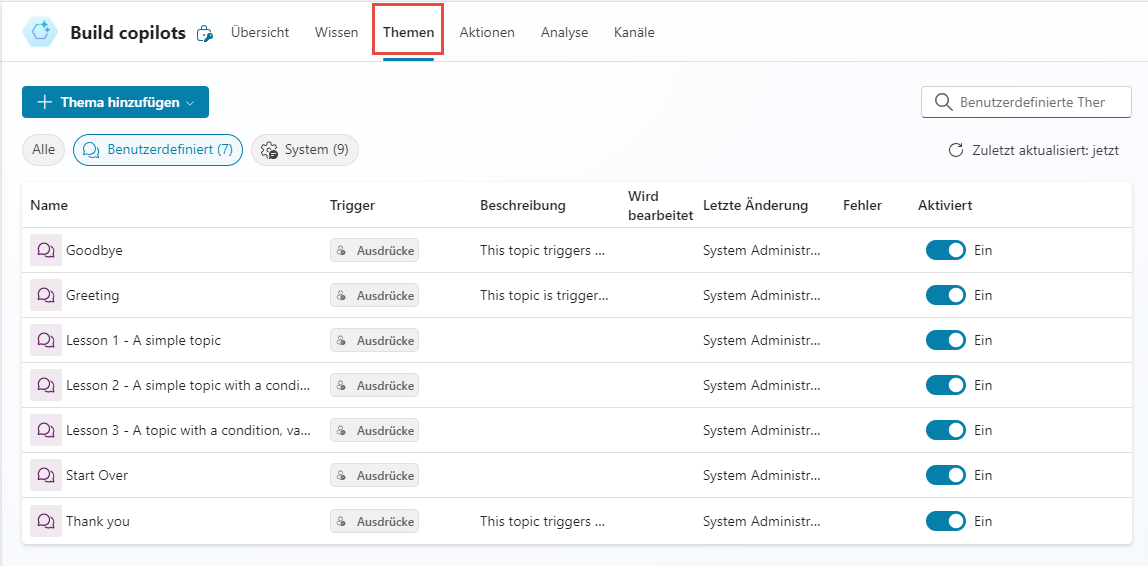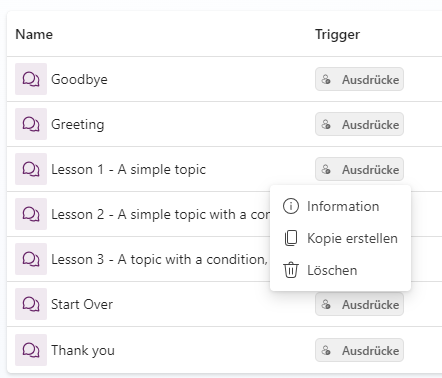Übung – Mit den neuen KI-Funktionen in Microsoft Copilot Studio einen Agent erstellen
In dieser Lerneinheit erstellen Sie mit Microsoft Copilot Studio, das Fragen mit natürlicher Sprache beantwortet, einen ersten Agent.
Agent erstellen
- Navigieren Sie zu Microsoft Copilot Studio.
Wichtig
Stellen Sie sicher, dass Sie sich in der richtigen Umgebung befinden.
- Wählen Sie im linken Navigationsbereich die Option Erstellen und dann die Kachel Neuer Agent aus.
Hinweis
Der Assistent „Einen Agent erstellen“ wird geöffnet. Mit diesem Assistenten können Sie Ihren Agent einrichten, indem Sie ihm einen Namen geben, die Sprache auswählen und optional auch entscheiden, ob Sie Ihre Unterhaltungen mit generativen Antworten ankurbeln möchten.
Wählen Sie Zum Konfigurieren überspringen aus.
Geben Sie im Textfeld Name
Real Estate Booking Serviceein.Geben Sie im Textfeld Beschreibung
Create bookings for real estate propertiesein.Geben Sie im Textfeld Anweisungen
Create an agent for topics relating to creating bookings for real estate propertiesein.Wählen Sie Englisch als Sprache aus.
Wählen Sie die drei Punkte neben der Schaltfläche Erstellen oben rechts auf dem Bildschirm und dann Erweiterte Einstellungen bearbeiten aus.
Wählen Sie die Lösung Buchungen aus.
Wählen Sie Speichern aus.
Wählen Sie oben rechts auf dem Bildschirm Erstellen aus.
Geben Sie im Bereich Testen
How do I make a booking?ein.
Sicherheit konfigurieren
Wählen Sie oben rechts auf dem Bildschirm Einstellungen aus.
Wählen Sie die Registerkarte Sicherheit aus.
Wählen Sie die Kachel Authentifizierung aus.
Wählen Sie Keine Authentifizierung aus.
Wählen Sie Speichern aus.
Wählen Sie Speichern aus.
Wählen Sie Schließen aus.
Wählen Sie links auf dem Bildschirm Ihren Agent im Bereich Agents aus, um zur Registerkarte Übersicht zurückzukehren.
Themen entfernen
Beispielthemen sind in neuen Agents enthalten. Diese müssen entfernt werden. Sie können auch Systemthemen deaktivieren, die Sie nicht benötigen.
Beispielthemen löschen
Wählen Sie die Registerkarte Themen und die Option Benutzerdefiniert aus.
Wählen Sie die drei Punkte neben dem Thema Lektion 1 und dann Löschen aus.
Wählen Sie Löschen aus.
Wiederholen Sie den Löschvorgang für Lektion 2 und Lektion 3.
Systemthemen deaktivieren
Wählen Sie auf die Registerkarte Themen die Option Alle aus.
Schalten Sie für das Thema Sign in die Option Aktiviert in Deaktiviert um.
Agent testen
Bevor Sie einen Agent testen können, muss er veröffentlicht werden. Wählen Sie Veröffentlichen und dann erneut Veröffentlichen aus.
Demo-Website
Auf der Demowebsite können Benutzende Ihren Agent ohne Lizenz testen. Sie können ihnen die URL zur Demo-Website zur Verfügung stellen.
Wählen Sie die drei Punkte neben der Schaltfläche Einstellungen oben rechts auf dem Bildschirm und dann Zur Demowebsite wechseln aus.
Geben Sie im Textfeld Ihre Nachricht eingeben
What information is needed to book a viewing for a real estate property?ein.